Содержание:
Диспетчер загрузки отвечает за вывод списка установленных операционных систем и позволяет пользователю после каждого включения ПК вручную выбирать желаемую ОС. Тем не менее для многих юзеров эта процедура нужна далеко не всегда, поэтому они предпочитают отключить Диспетчер загрузки. О возможных способах решения этой задачи вы узнаете далее.
Отключение Диспетчера загрузки в Виндовс 7
После неполного или неправильного удаления операционной системы на накопителе могут остаться ее следы. В частности, они заключаются в отображении загрузчика, предлагающего выбор ОС для запуска. Проще всего отключить его работу, выбрав конкретную Виндовс системой по умолчанию. После выставления определенных настроек компьютер больше не будет предлагать выбор системы и сразу же загружать назначенную ОС по умолчанию.
Способ 1: Конфигурация системы
Конфигурационный файл отвечает за разные аспекты работы Виндовс, в том числе и за загрузку. Здесь пользователь может выбрать приоритетную для старта ПК операционную систему и удалить ненужные варианты из списка загрузки.
- Нажмите Win + R, напишите
msconfigи кликните «ОК». - В запустившемся конфигурационном инструменте переключитесь на вкладку «Загрузка».
- Теперь есть два варианта: выделить операционную систему, с которой вы хотите загружаться, и нажать кнопку «Использовать по умолчанию».
Либо выбрать информацию о лишней ОС и нажать кнопку «Удалить».
Сама система удалена при этом не будет. Используйте эту кнопку только в том случае, если вы уже стерли саму систему, но сделали это не до конца, либо планируете избавиться от нее в ближайшее время.
- Нажмите кнопки «Применить» и «ОК». Для проверки можете перезагрузить ПК и удостовериться в правильной настройке параметров загрузки.
Способ 2: Командная строка
Альтернативный способ отключения Диспетчера загрузки — использование командной строки. Запускать ее надо, находясь в той операционной системе, которую хотите сделать основной.
- Нажмите «Пуск», напишите
cmd, кликните по результату ПКМ и выберите пункт «Запуск от имени администратора». - Впишите команду ниже и нажмите Enter:
bcdedit.exe /default {current} - Командная строка уведомит назначение ОС основной соответствующим сообщением.
- Окно можно закрыть и перезагрузиться, чтобы проверить, отключился ли Диспетчер загрузки.
Вы также можете удалить через командную строку ту ОС, с которой больше никогда не планируете совершать вход. Обратите внимание, что речь, как и в первом способе, идет об удалении информации о загрузке ненужной Windows. Если сами файлы операционной системы не удалялись с жесткого диска, физически она на нем и останется, продолжив занимать свободное место.
- Откройте командную строку вышеописанным способом.
- Напишите в окне команду ниже и нажмите Enter:
bcdedit.exe /delete {ntldr} /f - Возможно, придется некоторое время подождать. В случае успешного завершения операции вы получите уведомление.
Способ 3: Редактирование параметров системы
Через настройку дополнительных параметров ОС тоже можно выполнить поставленную задачу. Этот метод позволяет только установить Виндовс стартующей по умолчанию и отключить отображение самого списка доступных систем.
- Нажмите ПКМ по «Компьютер» и выберите из контекстного меню «Свойства».
- Слева выберите «Дополнительные параметры системы».
- В запустившемся окошке на вкладке «Дополнительно» найдите раздел «Загрузка и восстановление» и кликните по «Параметры».
- Появится еще одно окно, где сперва из выпадающего списка выберите систему, которая должна стартовать по умолчанию.
Следом снимите галочку с параметра «Отображать список операционных систем».
- Остается нажать «ОК» и при необходимости удостовериться в результатах своих настроек.
Мы рассмотрели три коротких и простых способа отключения Диспетчера загрузки и варианты удаления лишних ОС из списка. Благодаря этому компьютер будет стартовать в обход ручного выбора Windows, а при повторном включении Диспетчера загрузки вы не будете видеть в списке те системы, которые были удалены с диска.
 Анастасия
Вам помогли мои советы?
Анастасия
Вам помогли мои советы?
 lumpics.ru
lumpics.ru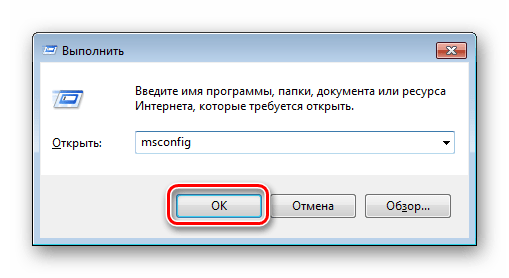
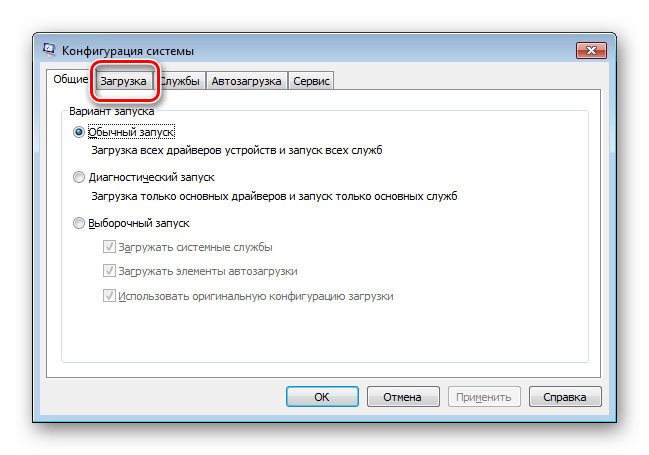
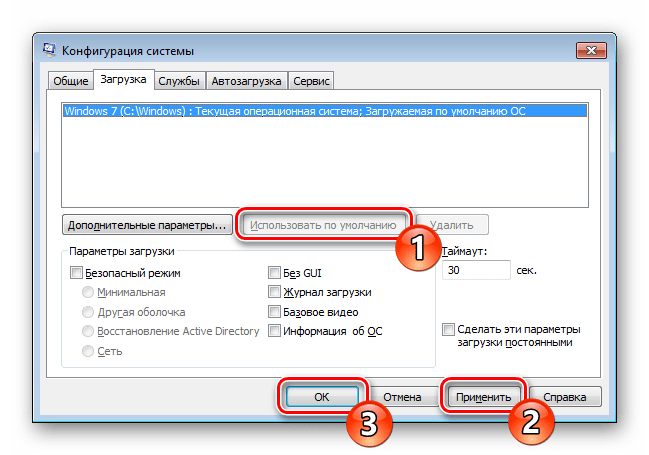
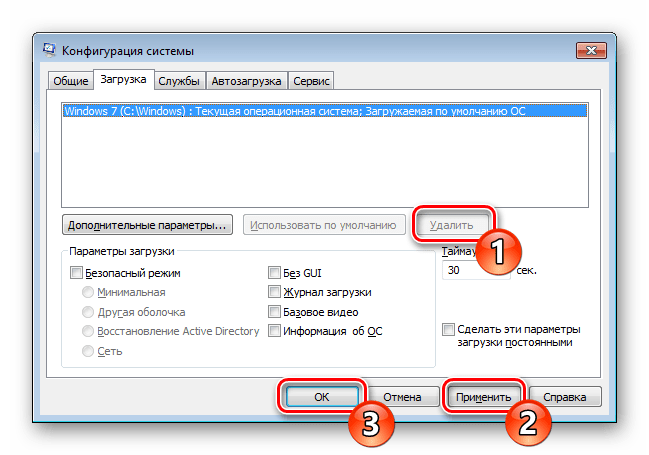



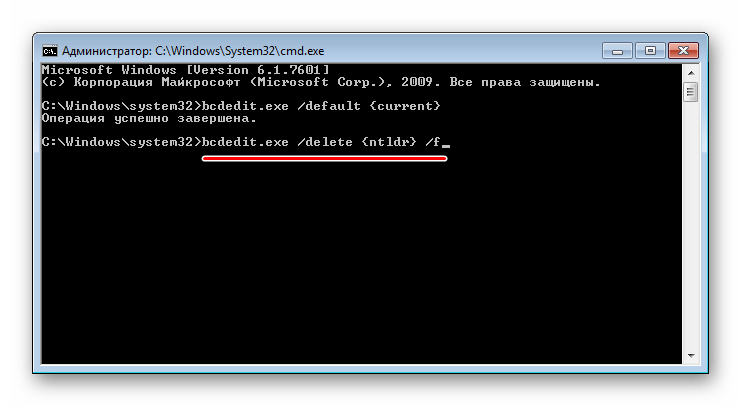
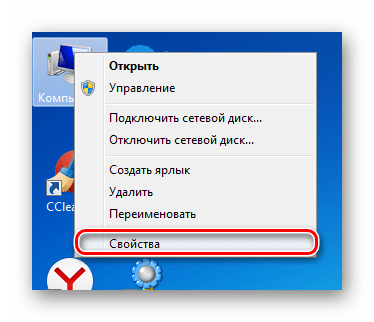

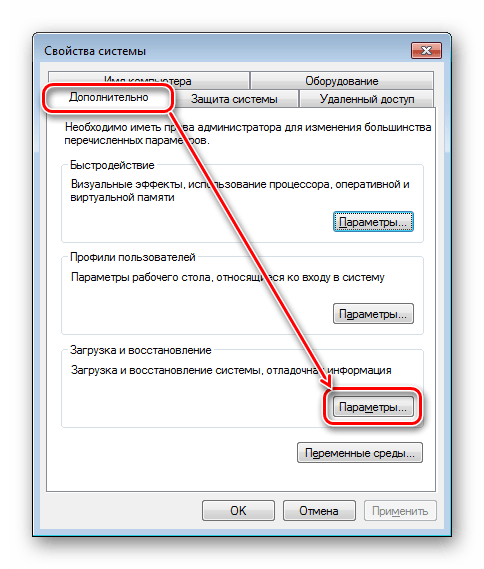

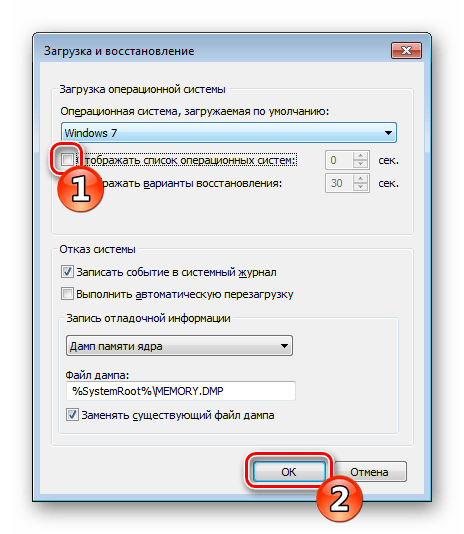












А у меня такая проблема, установил винду на новый чистый диск, и после успешной установки щас постоянно выходит этот диспетчер загрузки и даже после 30 сек не входит в систему, нужно каждый раз тыкать ентерь, в выпадающем списке осей по умолчанию всего одна галочку убрал но все равно не помогает
Здравствуйте, попробуйте через msconfig выставить тайм-аут «0» и поставить галочку рядом с пунктом «Сделать эти параметры загрузки постоянными».
Спасибо конечно но это я уже ВСЁ перепробовал!!! А ларчик то оказывается просто открывался. На буке была залита клавиатура газировкой что вследствие привело к залипанию клавиши DEL что и привело к постоянному выходу диспетчера загрузки! Отключил клаву от бука все вери гуд начало грузиться без этого диспетчера загггрузззги. Проблема решена. Проверил контроллер клавы на матплате бука он исправный значит дел в клаве. Заказал новую у наших друзей Китайцев. Может кому поможет мой ответ на свой же вопрос))))))
Хотелось сразу предположить версию с залипшей клавишей на клавиатуре, но она мне показалось совсем редкой и почти невозможной, оказывается, возможно все) Спасибо за комментарий.
Как из Биоса отключить?
Не встречала такой настройки в BIOS. Используйте средства Windows, зачем для этого заходить в БИОС?
спасибо третий вариант помог на все 100.
А если не работает клавиатура, в том числе, ентер, можно как-то загрузить виндовс?
Без клавиатуры запустить ПК в таком случае вряд ли получится. Если она у вас сама по себе не работает, в любом случае придется менять на другую, а если не работает именно при запуске — это уже другой вопрос, ответ на который в комментарий не уместится.
Удалить диспетчер запуска